U susret Danu bekapa
Povezane objave
Bekap (eng. backup) podrazumeva kreiranje sigurnosne kopije podataka, koja se čuva odvojeno od originala. Ukoliko vam stvaranje sigurnosne kopije fajlova već nije sastavni deo rutine, možda ćete se zapitati šta bekap znači i koji su to fajlovi koje treba kopirati. U susret Danu bekapa, 31. martu, možemo dati odgovor na ova pitanja i podsetiti se osnovnih principa bekapa.
Osnovno pravilo bekapa
Osnovno pravilo bekapa je da svi podaci koji su vam važni istovremeno treba da postoje na dve ili više različitih, fizičkih lokacija. Ako napravite kopiju i odmah zatim obrišete original, to onda nije bekap jer ponovo imate samo jedan primerak svojih dokumenata.
Možda vam se razmatranje ove teme može učiniti nepotrebnim i smešnim jer bi sve to trebalo da se podrazumeva, ali bili biste iznenađeni brojem ljudi koji su izgubili svoje podatke onda kada su izgubili svoju jedinu, takozvanu, sigurnosnu kopiju.
Kako napraviti sigurnosnu kopiju?
Postoji mnogo različitih aplikacija koje možete koristiti u svrhu kreiranja sigurnosne kopije, a ukoliko koristite Windows, vaš operativni sistem već sadrži aplikaciju te namene. Nije važno koju alatku koristite dokle god ona dobro odrađuje posao.
Lokalne sigurnosne kopije
Važno je da jednu kopiju svojih podataka sačuvate lokalno, na eksternom hard-disku ili drugom računaru kojem imate pristup. Tako ćete najbrže moći da pristupite svojim podacima u slučaju iznenadnog gubitka istih. Istovremeno, to je i najbrži način za stvaranje sigurnosnih kopija.
Onlajn sigurnosne kopije
Mozy, Carbonite, Spideroak i Jungledisk predstavljaju neke od servisa za onlajn bekap podataka i njihovo korišćenje se naplaćuje. Isto tako, postoje i servisi za sinhronizaciju podataka, kao što su Dropbox i SugarSync, koji takođe mogu poslužiti za čuvanje sigurnosnih kopija. Bez obzira na to što su ovo dobra bekap rešenja, biće vam potrebno više vremena da sa njih povratite svoje podatke, pa zato njima ne bi trebalo zameniti regulanu lokalnu kopiju.
Kopija trenutne slike sistema
Umesto da pojedinačno pravite kopije svojih fajlova, možete napraviti kopiju vašeg kompletnog sistema. Međutim, ovakav bekap zahteva mnogo slobodnog prostora na vašem disku. Ovu opciju je možda najbolje upotrebiti u momentu kada ste podigli svoj sistem i instalirali sve što želite. Ta kopija slike vašeg sistema vam kasnije može uštedeti dosta vremena jer u slučaju nezgode nećete morati pojedinačno da instalirate svoje aplikacije.
Za koje fajlove bi trebalo imati sigurnosnu kopiju?
Dokumenta: Uvek bi trebalo da imate sigurnosnu kopiju svih foldera koji sadrže vaša dokumenta. To bi trebalo da je potpuno jasno.
Muzika: Ukoliko ste potrošili dosta novca na skidanje muzike sa interneta, bila bi šteta da te MP3 fajlove izgubite. Zato, napravite i bekap foldera s muzikom.
Fotografije i video-snimci: Tužno je kad čujete da je neko izgubio svoje uspomene zato što mu se pokvario hard-disk. Nemojte biti jedan od tih slučajeva, napravite kopiju svojih multimedijalnih uspomena.
Elektronska pošta: Ako koristite Outlook ili Windows Live Mail, potrudite se da napravite bekap fajlova iz ovih aplikacija. Outlook čuva vašu elektronsku poštu u okviru .PST fajla na vašem računaru.
Podešavanja za aplikacije: Ako odete u AppData foldere, videćete adresar svih aplikacija koje koristite na svom računaru. Podešavanja za sve te aplikacije se, u slučaju nezgode, mogu povratiti bez problema, ukoliko ste prethodno napravili njihovu sigurnosnu kopiju. Zato, pratite sledeću putanju C:\Users\Username\AppData\ i nađite foldere Local, Roaming, i LocalLow. Napravite njihov bekap.
Virtuelne mašine: Ukoliko u svom poslu koristite pomoć virtuelnih mašina, i tu bi trebalo s vremena na vreme uraditi bekap. Ne morate to raditi baš svako veče, ali svakako bi trebalo da osmislite neki raspored za bekap.
Obeleživači: Većina internet pregledača ne omogućava jednostavno kopiranje obeleživača korišćenjem Windows Backup funkcije, ali je zato sinhronizacija obeleživača dobra opcija. Kada su vaši obeleživači na oblaku, možete im pristupiti bez poteškoća. Ako biste radije da ih čuvate lokano, jednostavno napravite sigurnosnu kopiju foldera Application settings. Ovo se pokazalo kao posebno praktično za pregledač Firefox.
Jednostavnije kreiranje sigurnosnih kopija
Umesto da tražite pojedinačne lokacije svojih foldera koje želite da sačuvate, jednostavno napravite bekap kompletnog foldera Users. Lokacija ovog foldera je C:\Users\Username (za Widows 7, Windows 8 i Vista-u), i C:\Documents and Settings\Username (za Windows XP). Ovde se nalaze svi vaši podaci, osim ukoliko ih vi sami niste sačuvali negde drugde.
Fajlovi za koje vam nije potrebna sigurnosna kopija
Windows: Gotovo nikad vam neće biti potrebna kopija direktorijuma Windows jer ćete u svakom slučaju ponovo instalirati sistem.
Programski fajlovi: Ukoliko vam se pokvari računar, moraćete iznova da instalirate svoje aplikacije. Zašto biste onda čuvali ove fajlove? Ukoliko ste prethodno napravili kopiju slike sistema, onda u slučaju kvara računara nećete morati ručno da instalirate sve aplikacije, ali vam ni tada neće biti potrebna kopija programskih fajlova.
Kada treba napraviti sigurnosne kopije fajlova?
Najbolje bi bilo kada biste bekap radili rednovno – dnevno, po mogućstvu. Ukoliko primenjujete onlajn čuvanje vaših podataka, ovi servisi su najčešće podešeni tako da započinju sinhronizaciju fajlova na kojima ste radili čim primete da je vaš računar neaktivan neko vreme. Ovo je odličan način da postignete stalnu sigurnost svojih podataka.
I ne zaboravite – UVEK imajte kopije svojih fajlova na barem dve različite fizičke lokacije.








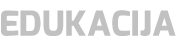

Your e-mail address will not be published.
Required fields are marked*